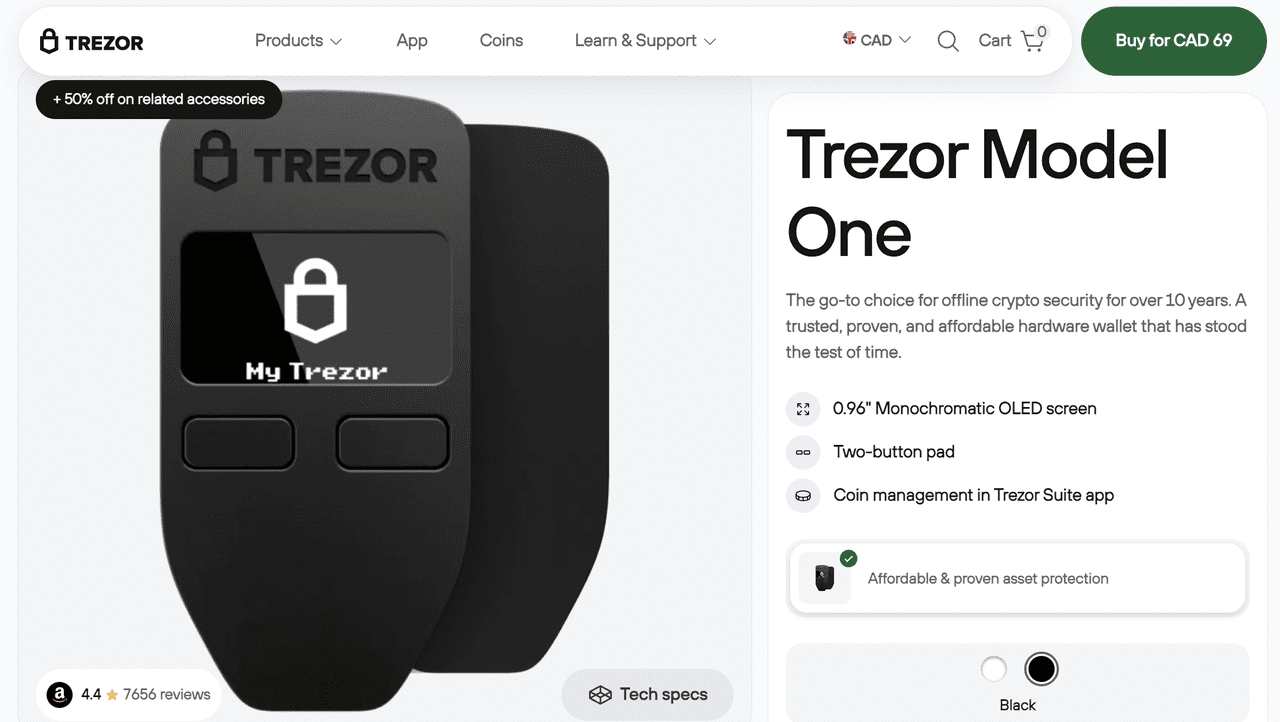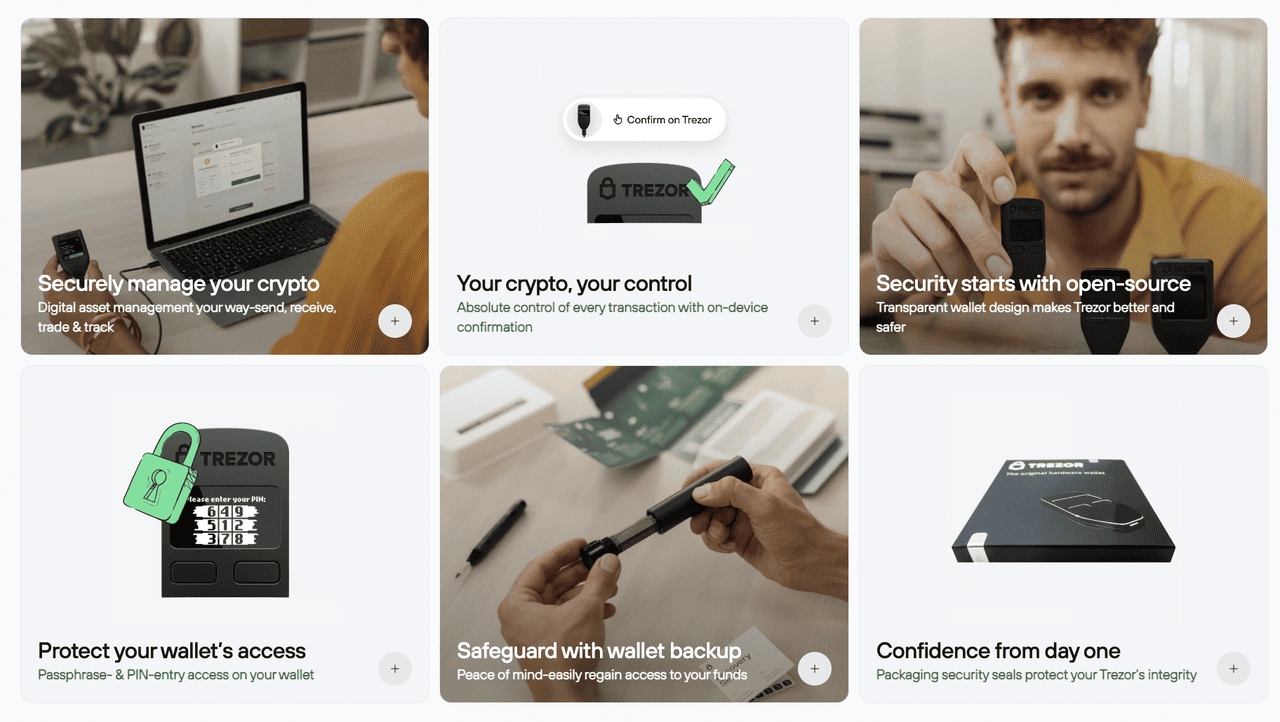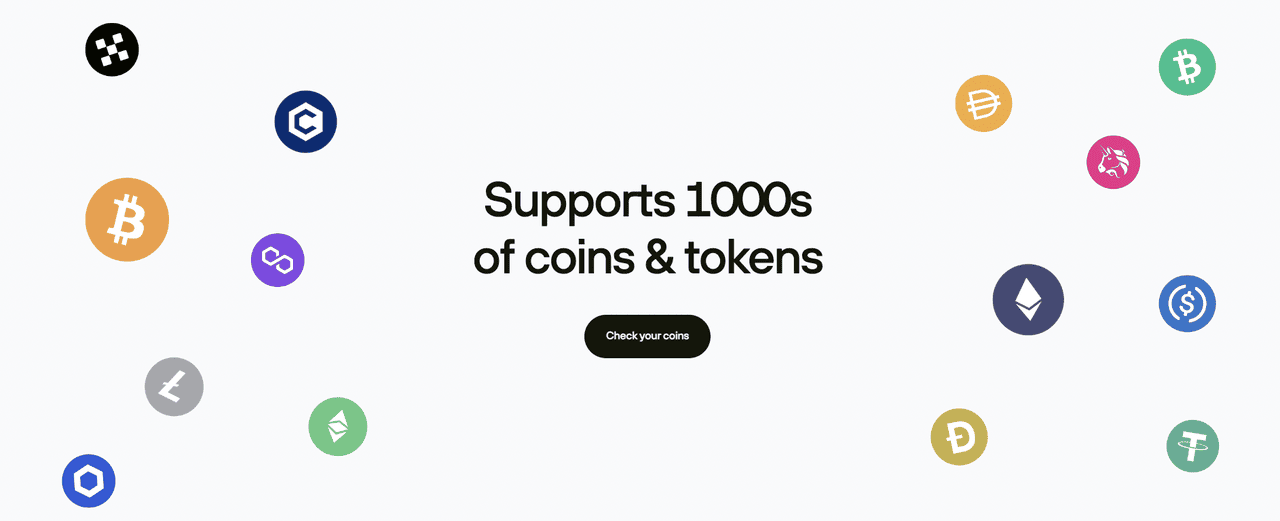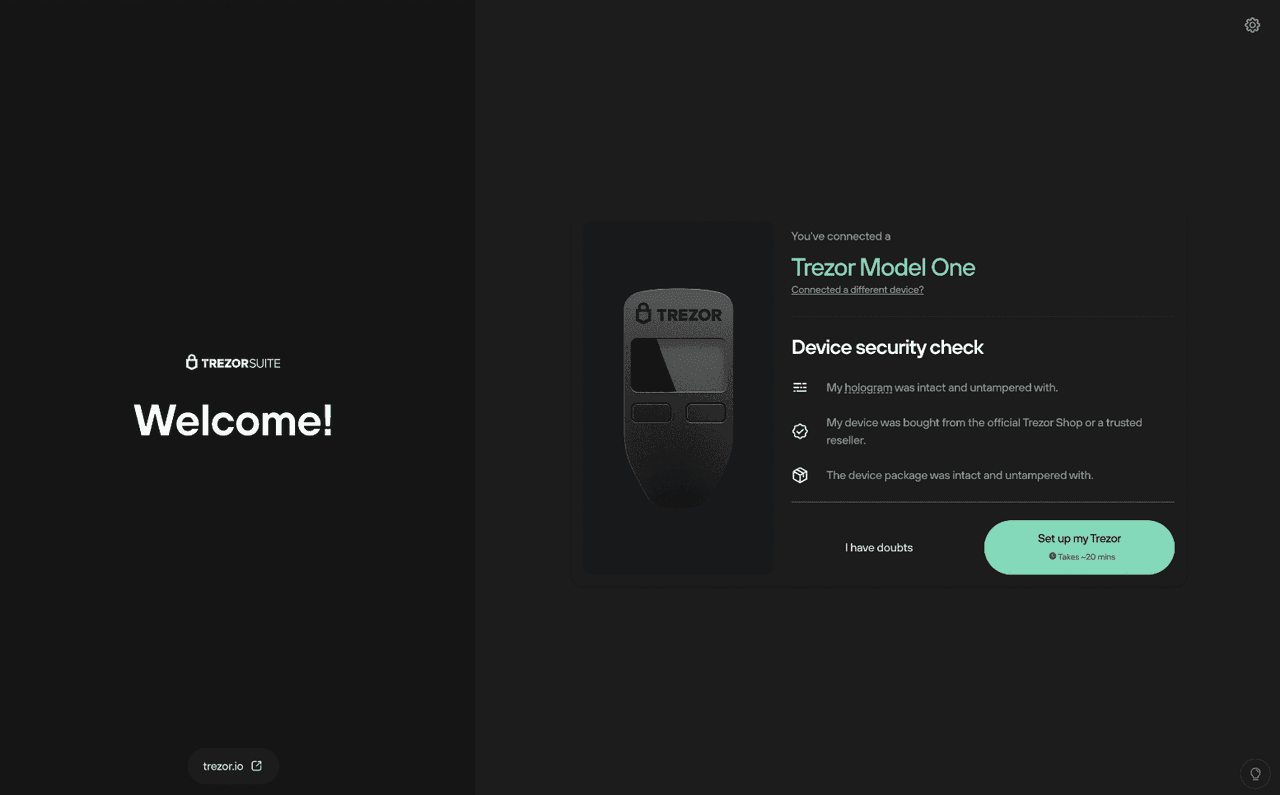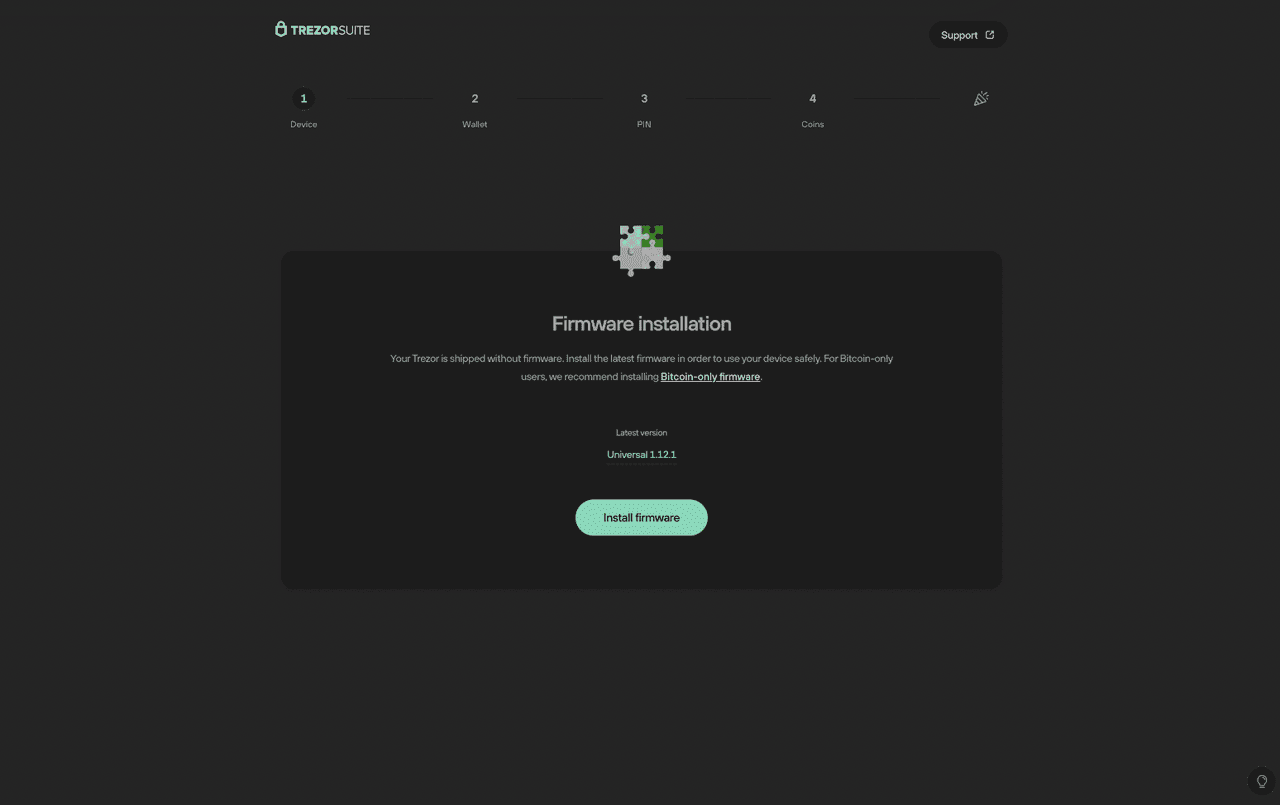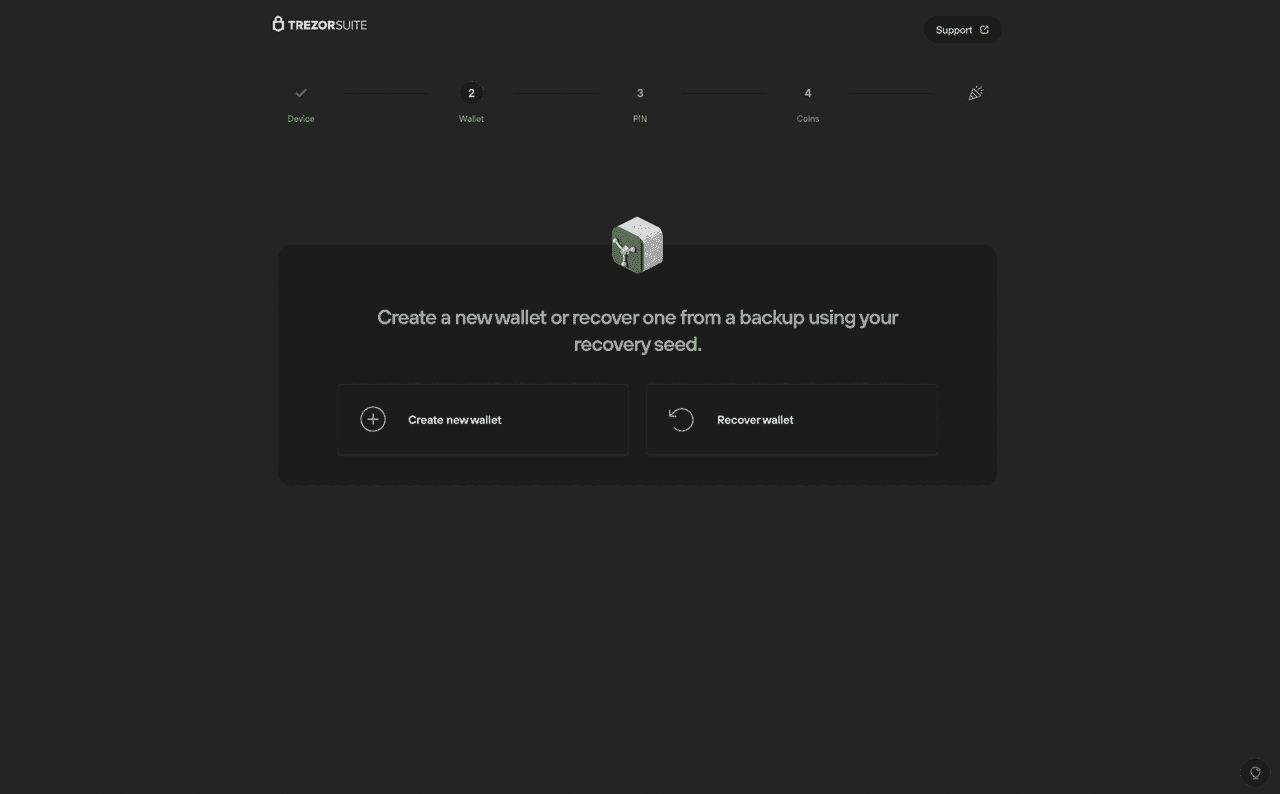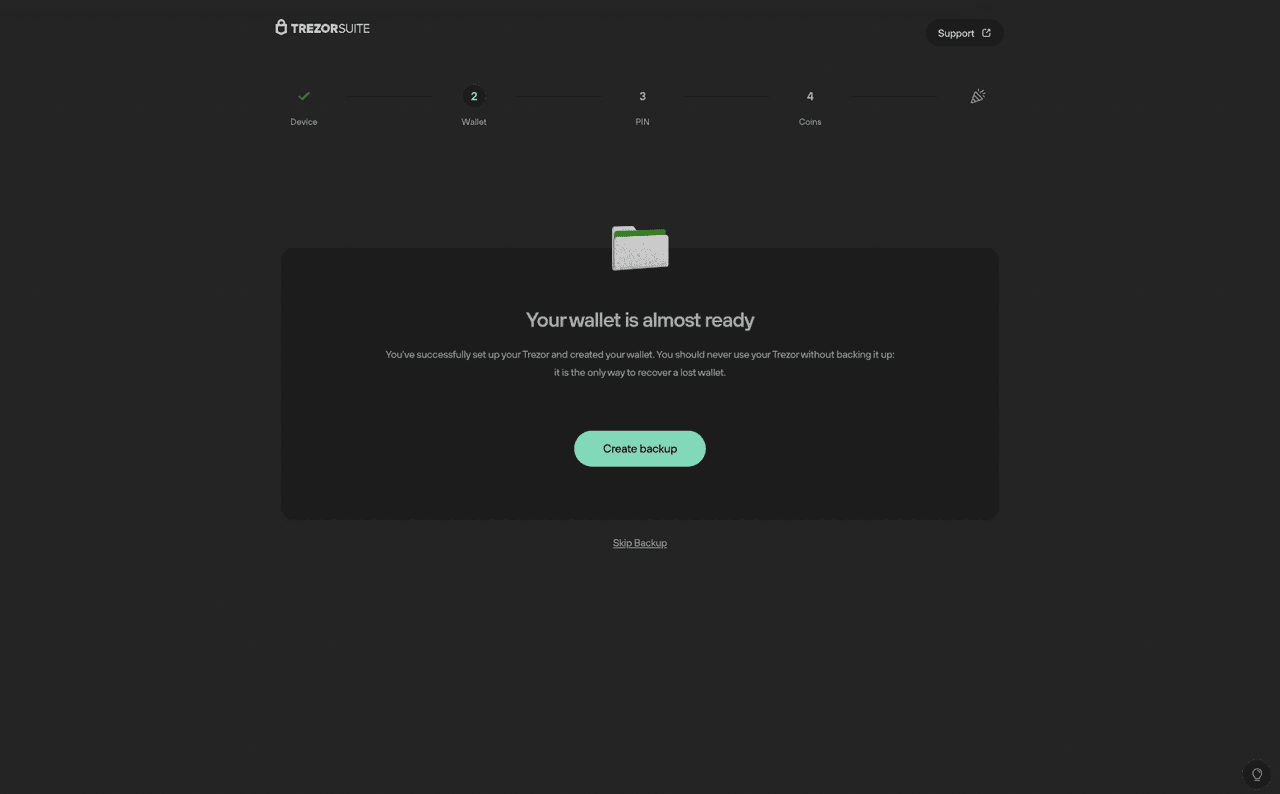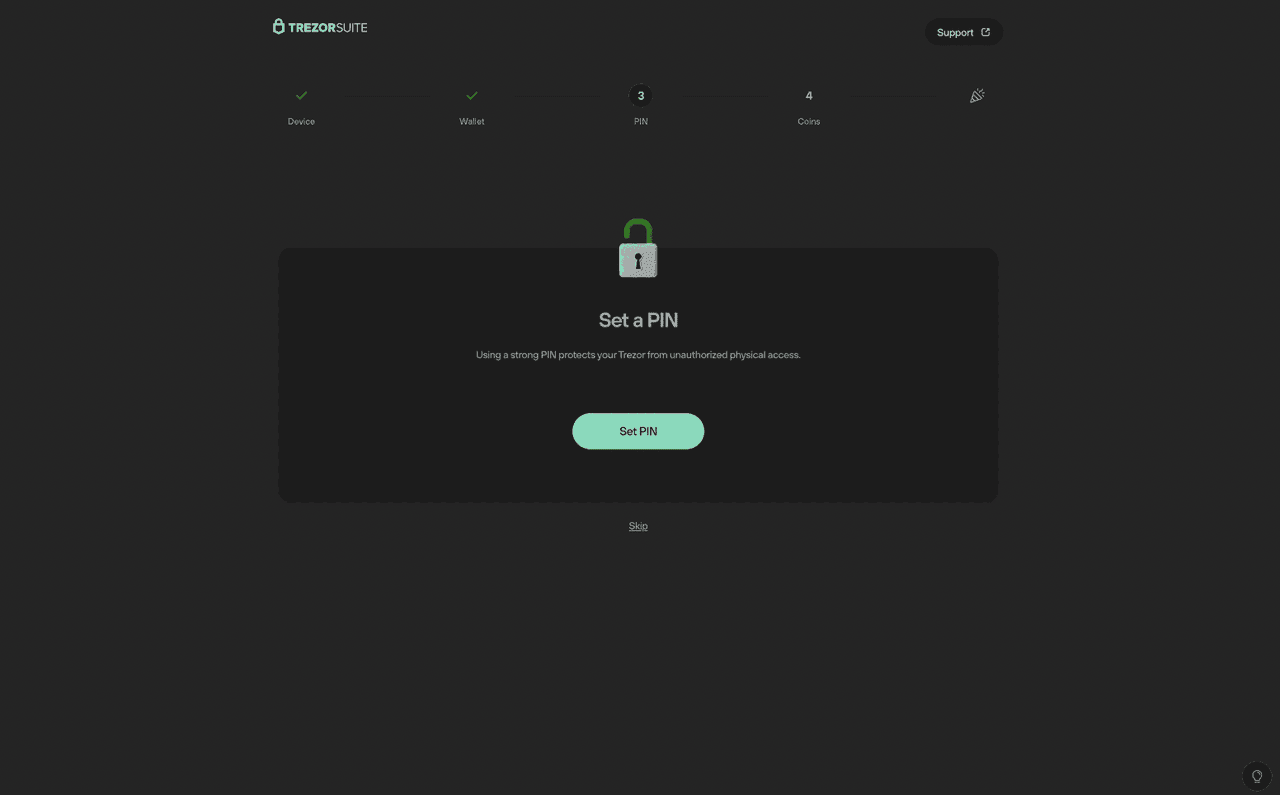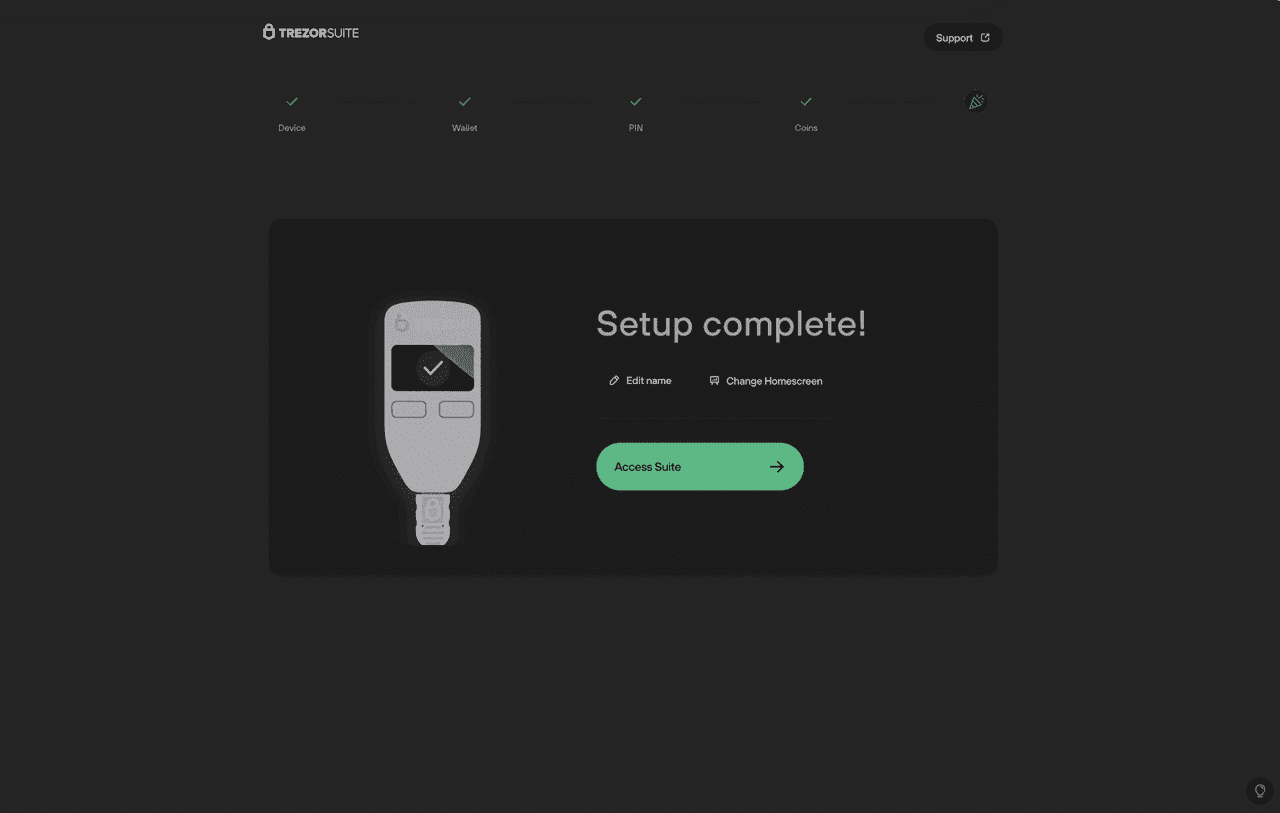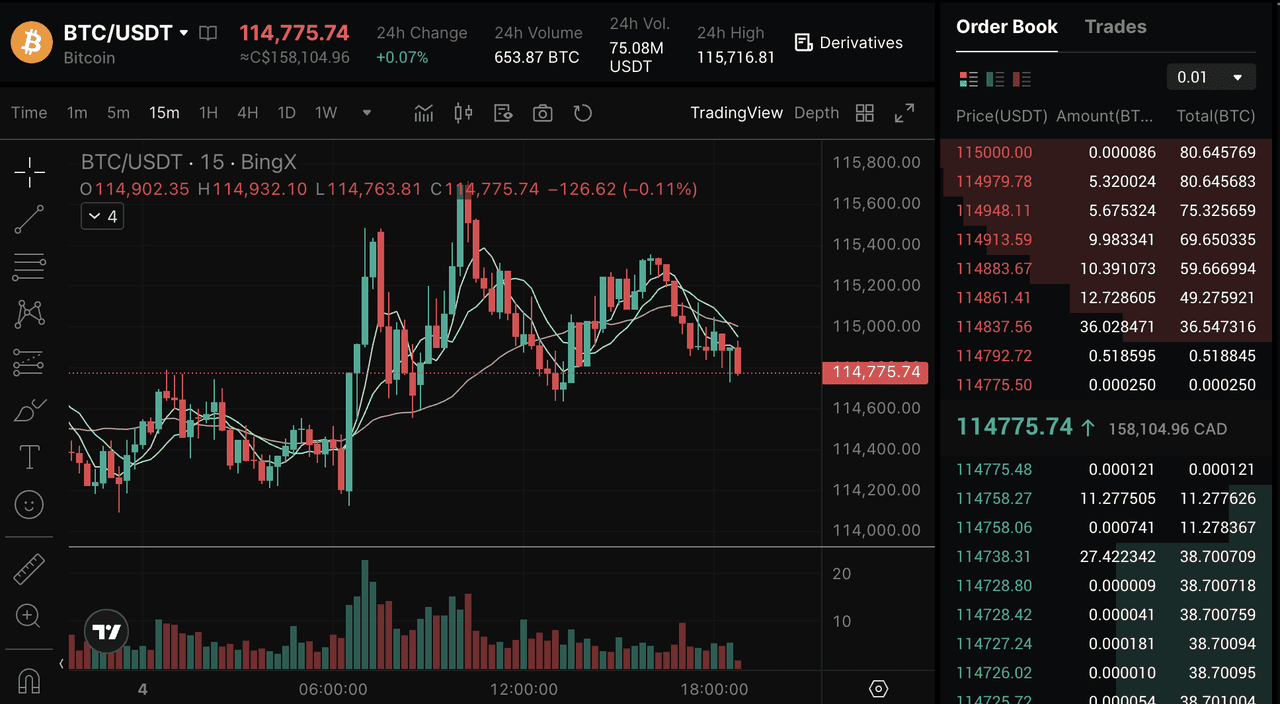Was ist der sicherste Weg, Ihre Kryptowährungen in einer Welt zunehmender digitaler Bedrohungen zu verwahren? Seit mehr als einem Jahrzehnt ist das Trezor Model One die vertrauenswürdige Wahl für Krypto-Investoren, die eine sichere Offline-Speicherung ihrer digitalen Assets suchen. Als weltweit erste Hardware-Wallet kombiniert es Benutzerfreundlichkeit, bewährte Zuverlässigkeit und Erschwinglichkeit, damit Nutzer ihre Kryptowährungen, Passwörter und sensiblen Daten mit Zuversicht schützen können.
Egal, ob Sie neu im Kryptobereich sind oder bereits Erfahrung als Krypto-Besitzer haben – das Trezor Model One bietet in einer zunehmend risikoreichen Online-Umgebung beruhigende Sicherheit. Die Einrichtung einer Hardware-Wallet wie des Trezor Model One gehört zu den besten Methoden, um Ihre Kryptowährung langfristig sicher zu verwahren.
Dieser Leitfaden erklärt, was das Trezor Model One Hardware-Wallet ist, fasst seine Hauptfunktionen in einfachen Worten zusammen, listet Ihre Vorbereitungen auf und bietet eine klare Schritt-für-Schritt-Anleitung, damit Sie ohne Verwirrung loslegen können.
Seit über einem Jahrzehnt ist das Trezor Model One eine zuverlässige Lösung zur Offline-Sicherung von Kryptowährungen. Diese kostengünstige, bewährte Hardware-Wallet vereint Einfachheit mit vertrauenswürdigem Schutz Ihrer digitalen Vermögenswerte. Das Trezor Model One wurde entwickelt, um Ihre privaten Krypto-Schlüssel offline zu speichern und eine sichere Transaktionssignatur zu ermöglichen, ohne Ihre Schlüssel digitalen Bedrohungen auszusetzen.
Zu den Merkmalen gehören ein 0,96″ monochromes OLED-Display, eine Zwei-Tasten-Bedienung zur einfachen Navigation und die vollständige Verwaltung aller Coins über die Trezor Suite App. Das Gerät wird per USB an Ihren Computer oder Ihr Mobilgerät angeschlossen und arbeitet mit der Trezor Suite App, in der Sie Kontostände anzeigen, Transaktionen senden und empfangen sowie Sicherheitseinstellungen verwalten können. Alle sensiblen Aktionen erfordern eine Bestätigung direkt auf dem Gerät, sodass Sie jederzeit die Kontrolle behalten.
Hauptfunktionen des Trezor Model One Wallets
Das Trezor Model One bietet Offline-Speicherung privater Schlüssel, PIN-Schutz und optionale Passphrase-Unterstützung für versteckte Wallets. Es unterstützt verschiedene Wiederherstellungs-
Seed-Phrase-Längen und ist mit Tausenden von Kryptowährungen kompatibel, darunter
Bitcoin (BTC),
Ethereum (ETH),
Litecoin (LTC),
Cardano (ADA),
Dogecoin (DOGE),
Polygon (POL),
Tether (USDT) und
USD Coin (USDC). Die Firmware kann über Trezor Suite aktualisiert werden, um das Gerät sicher und mit neuen Assets kompatibel zu halten. Dank seines kompakten Designs und der einfachen Benutzeroberfläche eignet es sich sowohl für Einsteiger als auch für erfahrene Krypto-Nutzer. Zu den Hauptmerkmalen des Trezor One gehören:
1. Sichere Cold Storage: Das Trezor Model One wurde entwickelt, um Ihre Kryptowährungen sicher aufzubewahren, indem es private Schlüssel, Passwörter, Finanzdaten und andere sensible Informationen in der weltweit ersten Hardware-Wallet speichert.
2. Physische Bestätigung jeder Aktion: Beim Kaufen, Verkaufen oder Handeln müssen alle Vorgänge direkt auf dem Gerät geprüft und physisch bestätigt werden, um sicherzustellen, dass jede Aktion beabsichtigt und sicher ist.
3. PIN- und optionale Passphrase-Sicherung: Legen Sie eine benutzerdefinierte PIN mit bis zu 50 Ziffern fest, um unbefugten Zugriff zu verhindern. Für noch mehr Sicherheit können Sie eine Passphrase – eine benutzerdefinierte Zeichenfolge aus Buchstaben, Wörtern oder Leerzeichen – hinzufügen, die bei jeder Nutzung eingegeben werden muss.
So starten Sie mit der Trezor Suite Wallet-App: Eine Schritt-für-Schritt-Anleitung
Das benötigen Sie
• Trezor Model One und sein USB-Kabel
• Trezor Suite (Desktop-App oder Webversion)
Schritt 1. Installieren Sie Trezor Suite und verbinden Sie das Gerät
Laden Sie Trezor Suite von der
offiziellen Website herunter, öffnen Sie die App und verbinden Sie Ihr Trezor über das USB-Kabel. Trezor Suite führt eine schnelle Sicherheitsüberprüfung durch, um sicherzustellen, dass Ihr Gerät echt ist. Folgen Sie den Anweisungen und bestätigen Sie die Ergebnisse, bevor Sie fortfahren.
Schritt 2. Firmware installieren
Klicken Sie in Trezor Suite auf Install firmware, um die neueste Version auf Ihr Gerät zu laden. Nach Abschluss klicken Sie auf Continue, um fortzufahren.
Schritt 3. Erstellen Sie eine neue Wallet oder stellen Sie eine bestehende wieder her
Wenn Sie das erste Mal einrichten, wählen Sie
Neue Wallet erstellen. Wählen Sie
Wallet wiederherstellen nur, wenn Sie bereits eine
Wiederherstellungs-Phrase besitzen und diese Wallet wiederherstellen möchten.
Wenn Sie dazu aufgefordert werden, wählen Sie die Standard-Seed-Phrase-Sicherung, da dies die Voreinstellung ist. Bestätigen Sie Ihre Auswahl anschließend auf dem Trezor-Gerät.
Schritt 4. Notieren Sie Ihre Wiederherstellungs-Seed-Phrase
Das Gerät zeigt Ihre Seed-Wörter der Reihe nach an. Schreiben Sie sie genau in der angezeigten Reihenfolge auf die Wiederherstellungskarte. Bewahren Sie die Karte an einem sicheren, offline Ort auf und geben Sie die Wörter niemals weiter. Folgen Sie den Anweisungen, um die
Seed-Wörter zu bestätigen und sicherzustellen, dass das Backup korrekt ist.
Schritt 5. PIN festlegen
Wählen Sie mithilfe des Blind-Matrix-Systems in Trezor Suite eine sichere PIN und stimmen Sie die Positionen mit dem Display Ihres Geräts ab. Geben Sie die PIN zweimal zur Bestätigung ein. Wählen Sie anschließend die Kryptowährungen aus, die Sie in Trezor Suite verwalten möchten. Diese Einstellungen können jederzeit geändert werden.
Schritt 6. Einrichtung abschließen
Klicke auf „Einrichtung abschließen“ und dann auf „Suite öffnen“, um deine neue Wallet zu starten. Du kannst jetzt sicher Kryptowährungen senden, empfangen und verwalten.
Schritt 7: Trezor über BingX aufladen
Das Aufladen deiner Trezor Model One Wallet über BingX ist ganz einfach. Kaufe Kryptowährungen auf dem
BingX Spot-Markt, wähle dein Handelspaar (z. B.
BTC/USDT) und überweise die Coins dann über die Trezor Suite an deine Wallet. Nach dem Kauf öffnest du die Trezor Suite, wählst das Konto aus, das du aufladen möchtest, und kopierst deine Empfangsadresse. Füge diese Adresse auf der Auszahlungsseite von BingX ein, bestätige die Transaktion, und nach der Netzwerkbestätigung stehen die Mittel in deinem Trezor zur Verfügung.
BingX bietet niedrige Handelsgebühren, hohe Liquidität und Echtzeitpreise, unterstützt durch BingX AI-Tools für fundiertere Handelsentscheidungen. Die benutzerfreundliche Oberfläche und sichere Plattform erleichtern Anfängern und Profis gleichermaßen das Übertragen von Vermögenswerten in Self-Custody-Wallets wie Trezor.
Trezor Model One vs. Ledger Nano S Plus: Was passt besser?
Das Trezor Model One und das
Ledger Nano S Plus gehören zu den vertrauenswürdigsten Hardware-Wallets im Kryptobereich, unterscheiden sich jedoch in puncto Sicherheit, unterstützte Coins und Nutzererfahrung. Das Trezor Model One ist vollständig Open Source, was der Community erlaubt, Firmware und Software zu prüfen und so Transparenz zu gewährleisten. Es unterstützt über 1.000 Kryptowährungen, wobei einige Assets wie Cardano (ADA) und
XRP Drittanbieter-Integrationen erfordern. Die Zwei-Tasten-Navigation und das kompakte Monochrom-Display sind anfängerfreundlich, und die nahtlose Integration mit der Trezor Suite (Desktop & Web) sorgt für ein reibungsloses Nutzungserlebnis. Ein Secure Element-Chip fehlt jedoch, weshalb Benutzer auf starke PINs und Passwörter setzen müssen, um maximale Sicherheit zu erreichen.
Der Ledger Nano S Plus hingegen nutzt ein hybrides Sicherheitsmodell mit einem proprietären Secure Element-Chip, zertifiziert nach Common Criteria EAL5+, der physischen Manipulationsschutz bietet. Über die
Ledger Live-App unterstützt er nativ über 5.500 Coins und Tokens, einschließlich Blockchains wie Cardano (ADA) und XRP. Das größere Display erleichtert die Transaktionsprüfung, und der Speicherplatz für bis zu 100 installierte Apps macht ihn ideal für Nutzer mit vielfältigen Portfolios. Trotz teilweise geschlossener Firmware bietet Ledger ein ausgereiftes Ökosystem mit integrierten Funktionen wie Staking, NFT-Verwaltung und DeFi-Zugriff, was ihn zur starken Wahl für Anwender mit hohen Anforderungen an Asset-Support und Hardware-Sicherheit macht.
Fazit
Das Trezor Model One bleibt eine verlässliche und preiswerte Lösung zum Offline-Sichern digitaler Vermögenswerte. Mit seiner bewährten Reputation, der einfachen Zwei-Tasten-Bedienung, der breiten Unterstützung für zahlreiche Kryptowährungen und der nahtlosen Integration mit der Trezor Suite bietet es sowohl Einsteigern als auch erfahrenen Nutzern eine optimale Mischung aus Sicherheit, Benutzerfreundlichkeit und Preis-Leistungs-Verhältnis. In einer Welt ständiger Online-Bedrohungen ist die Wahl eines vertrauenswürdigen Hardware-Wallets wie des Trezor Model One eine kluge Entscheidung zum langfristigen Schutz deiner Kryptos, Passwörter und sensiblen Daten.
Verwandte Artikel
Häufig gestellte Fragen zum Trezor Model One
1. Wie richte ich das Trezor Model One ein?
Laden Sie die Trezor Suite-App auf Ihrem Computer herunter und öffnen Sie sie, verbinden Sie das Gerät mit dem mitgelieferten USB-Kabel und wählen Sie „Neue Wallet erstellen“. Notieren Sie Ihre 24-Wörter-Wiederherstellungs-
Seed-Phrase auf der beiliegenden Karte, bestätigen Sie sie und legen Sie eine sichere PIN fest.
2. Ist das Trezor Model One sicher?
Ja. Es speichert Ihre privaten Schlüssel vollständig offline und erfordert für jede Transaktion eine physische Bestätigung. Als Open-Source-Hardware-Wallet kann seine Sicherheit von Experten weltweit unabhängig geprüft werden.
3. Wie sende ich Kryptowährung mit dem Trezor Model One?
Wählen Sie in der Trezor Suite die Kryptowährung aus, die Sie senden möchten, klicken Sie auf „Send“, geben Sie die Empfängeradresse und den Betrag ein und bestätigen Sie die Transaktion sowohl in der App als auch auf Ihrem Trezor-Gerät.
4. Wie aktualisiere ich das Trezor Model One?
Öffnen Sie die Trezor Suite, verbinden Sie Ihr Gerät und folgen Sie den Anweisungen auf dem Bildschirm, um die neueste Firmware zu installieren. Erstellen Sie vor dem Update stets eine Sicherung Ihrer Seed-Phrase und bewahren Sie sie sicher auf.
5. Wie schalte ich das Trezor Model One aus?
Das Trezor Model One hat keine interne Batterie und schaltet sich automatisch aus, wenn das USB-Kabel entfernt wird.
6. Wie verbinde ich das Trezor Model One mit einem Computer?
Verwenden Sie das mitgelieferte USB-A-auf-Micro-USB-Kabel, um Ihr Trezor-Gerät mit dem Computer zu verbinden. Öffnen Sie dann die Trezor Suite und befolgen Sie die Anweisungen auf dem Bildschirm zur Einrichtung bzw. Anmeldung.
7. Wie setze ich die Wiederherstellungs-Phrase beim Trezor Model One zurück?
Um eine neue Wiederherstellungs-Phrase zu generieren, löschen Sie das Gerät in den Einstellungen und richten Sie es anschließend als neue Wallet ein. Notieren Sie die neue Seed-Phrase und bewahren Sie sie sicher offline auf.
8. Wie verkaufe ich Kryptowährung mit dem Trezor Model One?
Trezor-Geräte ermöglichen keinen direkten Verkauf von Kryptowährungen. Verwenden Sie die Trezor Suite, um sich mit unterstützten Börsen-Partnern zu verbinden, oder übertragen Sie Ihre Kryptowährungen an eine externe Exchange zum Verkauf.
9. Wie übertrage ich Kryptowährung auf das Trezor Model One?
Wählen Sie in der Trezor Suite „Receive“, um eine Wallet-Adresse zu generieren, und senden Sie dann Ihre Kryptowährung von einer anderen Wallet oder Exchange an diese Adresse.
10. Wie schalte ich das Trezor Model One ein?
Schließen Sie das Gerät einfach über das USB-Kabel an Ihren Computer oder ein kompatibles Gerät an – es schaltet sich automatisch ein.
11. Wie stelle ich meine Mittel wieder her, wenn ich mein Trezor-Wallet verliere?
Wenn Sie Ihr Trezor-Gerät verlieren, können Sie Ihre Mittel mit der sicher aufbewahrten 24-Wörter-Seed-Phrase auf einem neuen Trezor oder einer kompatiblen Hardware-/Software-Wallet wiederherstellen.